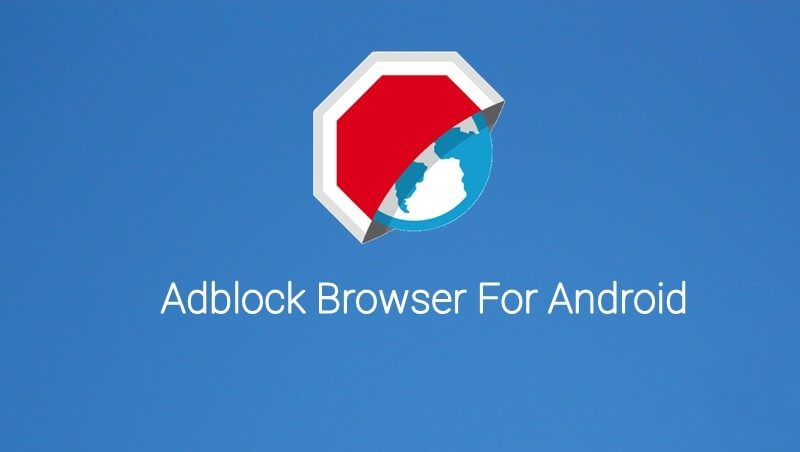Tout le monde utilise des appareils Android en raison de leur efficacité et de leur coût moins élevé. La plupart des gens aiment jouer à des jeux sur les téléphones Android. Google Play Store propose fréquemment de nouvelles applications et de nouveaux jeux en fonction des intérêts de ses utilisateurs.
Nous téléchargeons et utilisons ces applications. Certaines de ces applications utilisent également une connexion Internet. Mais lorsque nous nous connectons à Internet, nous voyons différents types de publicités apparaître sur notre écran lorsque nous jouons à des jeux ou exécutons des applications.
Cette publicité ennuyeuse retarde l’expérience utilisateur avec l’application. Certains sites Web proposent des logiciels gratuits, car les annonceurs paient de l’argent pour les publicités diffusées sur les applications et les jeux. Google est également un bon exemple de ce type d’accord.
En tant qu’utilisateur, nous bénéficions de logiciels gratuits et les fournisseurs de services gagnent de l’argent en diffusant des publicités sur les applications. Si vous souffrez également de publicités ennuyeuses et souhaitez profiter d’une expérience utilisateur sans publicité, cet article est vraiment fait pour vous. Dans cet article, nous allons expliquer comment bloquer les publicités sur les applications et les jeux Android.
Table des matières
Comment bloquer/désactiver les publicités sur Android.
Méthode 1 : – Utiliser Adblock Plus pour éviter les publicités.
Adblock Plus est un projet open source qui utilise des bloqueurs de publicités pour bloquer les publicités sur notre appareil. Il fonctionne sur la base du filtrage de contenu et surveille nos données voyageant sur Internet sur un port spécifique. Il est conçu pour les smartphones, PC, tablettes, etc.
Pour télécharger Adblock Plus, nous devons utiliser un apk tiers car Google a également supprimé Adblock Plus du Google Play Store.
Suivez ces étapes pour configurer Adblock Plus.
Étape 1. Ouvrez une fenêtre de navigateur et téléchargez l’apk Adblock Plus pour les appareils Android.
Étape 2. Après avoir téléchargé l’apk, cliquez dessus pour l’installer. Le système Android vous avertit. Ignorez-le et installez l’apk.
Étape 3. Si le système Android ne permet pas l’installation de l’application, ouvrez les paramètres et accédez aux options de source inconnue.
Étape 4. Cochez l’option source inconnue et cliquez sur OK. Après cela, votre application s’installera sur votre appareil.
Étape 5. Après avoir installé l’application, ouvrez-la. Si vous utilisez un appareil Android rooté, l’application demandera l’autorisation du superutilisateur. Donnez-lui l’autorisation de superutilisateur.
Étape 6. Si vous utilisez un appareil non rooté, vous devez définir le paramètre proxy pour votre appareil.
Définir le proxy manuellement pour Android Mobile.
Nous devons définir un proxy pour tous les réseaux WiFi que nous utilisons.
Étape 1. Exécutez l’application de configuration. Votre système. Sélectionnez l’option Wi-Fi.
Étape 2. Une liste des réseaux disponibles s’affichera.
Étape 3. Connectez-vous à un réseau. Un appui long sur le réseau WiFi souhaité puis modifier la configuration réseau apparaîtra.
Étape 4. Une nouvelle boîte de dialogue s’ouvrira dans la boîte de dialogue, cliquez sur l’option avancée.
Étape 5. Recherchez maintenant l’option proxy et recherchez une option proxy manuelle.
Étape 6. Définissez le proxy sur localhost et le numéro de port sur un numéro de port spécifié dans AdBlock Plus. Dans la plupart des cas, le numéro de port est 2020.
Méthode 2 : – Bloquer les publicités sur le navigateur Chrome.
Le navigateur Chrome dispose d’un bloqueur de publicités intégré. Par défaut, il est activé. Nous pouvons facilement l’activer en suivant les étapes ci-dessous.
Étape 1. Ouvrez le navigateur Chrome et appuyez sur les trois points.
Étape 2. Faites défiler la liste des options. Appuyez sur l’option de configuration du site.
Étape 3. Appuyez sur les fenêtres contextuelles. Assurez-vous que l’option bloquée est activée.
Activez l’économiseur de données pour une navigation fluide.
Étape 1. Ouvrez les paramètres du navigateur Chrome.
Étape 2. Appuyez sur l’option d’économie de données. Appuyez à nouveau pour l’activer.
Méthode 3 : – Installez le navigateur Adblock Plus.
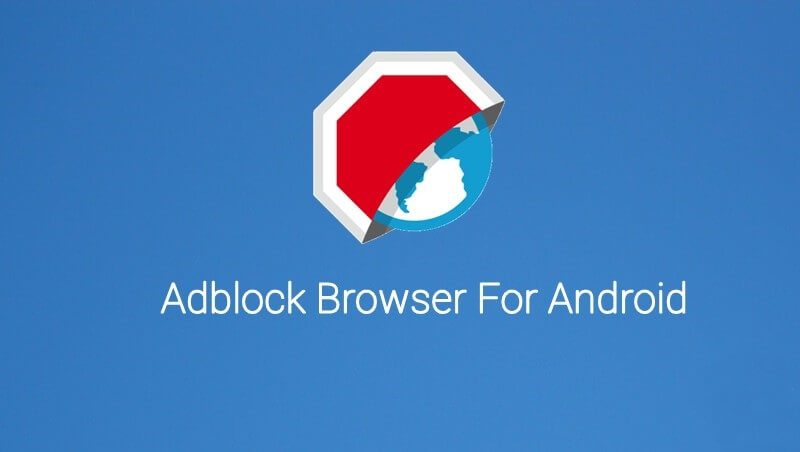
Si vous souhaitez une navigation sans publicité, ad-block Plus est le meilleur navigateur pour les utilisateurs d’Android. L’application Android AdBlock Plus fonctionne uniquement pour les réseaux Wi-Fi via une configuration proxy. Là, nous devons Adblocker le navigateur.
Il vous protège également du suivi et des logiciels malveillants. Nous pouvons également voir des publicités sur nos sites Web préférés à l’aide de ce navigateur. Cela augmente notre sécurité et notre confidentialité. Environ 10 millions d’utilisateurs téléchargent cette application.
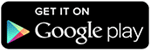 Verdict.
Verdict.
Voici donc les méthodes que vous pouvez utiliser pour bloquer les publicités sur Android. Nous avons testé et examiné chacune des méthodes ci-dessus avant de vous les présenter. Tous travaillent. Vous pouvez donc l’utiliser sans aucun souci.
Nous espérons que vous avez aimé cet article. Et vous le partagerez également avec vos amis. Nous reviendrons avec un autre article. En attendant, c’est au revoir de notre part.